Projektmanagement
Öffnen eines Projekts
Um ein Projekt zu öffnen, klicken Sie im Startbildschirm auf ein Projekt in der Liste der Projekte, oder wenn bereits ein Projekt geöffnet ist und Sie ein anderes öffnen möchten, wählen Sie Datei > Öffnen.
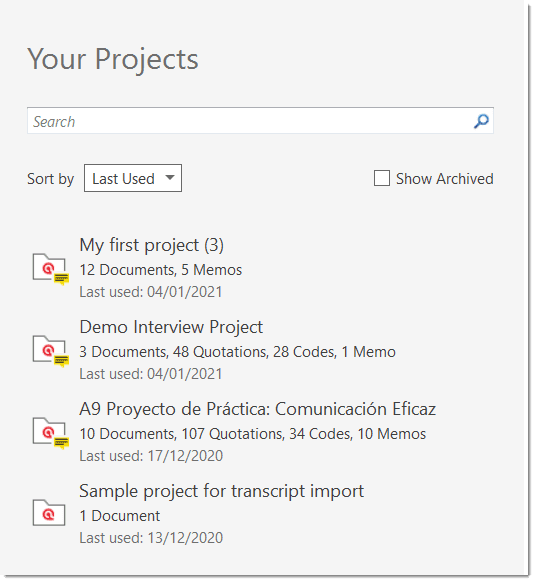
Erstellen eines neuen Projekts
Wenn Sie ATLAS.ti gerade gestartet haben,
Klicken Sie im Startbildschirm auf der linken Seite des Bildschirms auf die Schaltfläche: Neues Projekt.
Geben Sie einen Namen für das Projekt ein, optional einen Kommentar, und klicken Sie auf Erstellen.
Wenn bereits ein Projekt geöffnet ist,
klicken Sie auf Datei > Neu, um den backdrop zu öffnen. Wählen Sie von dort aus Neues Projekt erstellen.
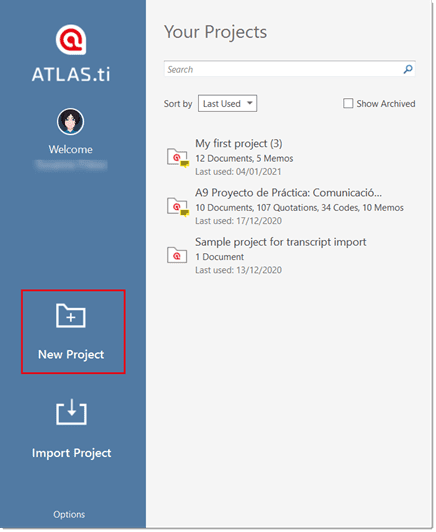
Geben Sie einen Namen für das Projekt ein, optional einen Kommentar, und klicken Sie auf Erstellen.
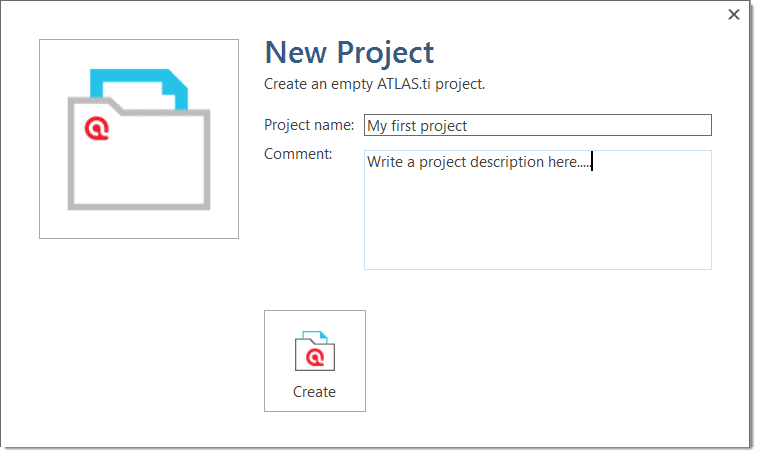
Speichern eines Projekts
Um ein Projekt zu speichern, klicken Sie auf das Symbol Speichern in der Symbolleiste für den Schnellzugriff, oder wählen Sie Datei > Speichern.
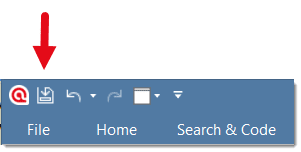 Das Projekt wird als interne ATLAS.ti-Datei in der ATLAS.ti-Bibliothek gespeichert. Der Standardspeicherort für die Bibliothek ist der Anwendungsordner auf Ihrem Computer. Siehe Where Does ATLAS.ti Store Project Data?
Das Projekt wird als interne ATLAS.ti-Datei in der ATLAS.ti-Bibliothek gespeichert. Der Standardspeicherort für die Bibliothek ist der Anwendungsordner auf Ihrem Computer. Siehe Where Does ATLAS.ti Store Project Data?
Es ist möglich, entweder den Standard-Speicherort für die ATLAS.ti-Bibliothek zu ändern oder neue Bibliotheken zu erstellen. Siehe Über ATLAS.ti-Bibliotheken.
Wenn Sie eine externe Kopie Ihres Projekts speichern wollen, dann geht das über den Projektexport. Siehe Projekt-Export
Umbenennen eines Projekts
Sie können Projekte vom Startbildschirm aus umbenennen, entweder beim Start von ATLAS.ti oder beim Schließen aller
So benennen Sie ein Projekt um:
Wählen Sie ein Projekt im Startbildschirm aus. Klicken Sie mit der rechten Maustaste auf ein Projekt und wählen Sie die Option Projekt umbenennen. St
Löschen eines Projekts
Sie können Projekte vom Eröffnungsbildschirm aus löschen, entweder beim Start von ATLAS.ti oder beim Schließen aller
So löschen Sie ein Projekt:
Wählen Sie ein Projekt im Eröffnungsbildschirm aus.
inst
Klicken Sie mit der rechten Maustaste auf ein Projekt und wählen Sie die Option Projekt löschen.
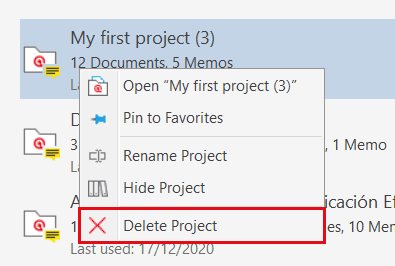
Sie werden aufgefordert, das Löschen zu bestätigen, da dies eine permanente Aktion ist, die nicht rückgängig gemacht werden kann.
Erstellen einer Projektsicherung
ATLAS.ti 9-Projekte können nicht in früheren Versionen verwendet werden.
Bitte exportieren Sie Ihre Projekte regelmäßig und bewahren Sie die Bundle-Dateien an einem sicheren Ort auf. Falls Ihrem Computer etwas zustößt, haben Sie immer noch eine Kopie Ihres Projekts, auf die Sie zurückgreifen können!
Um eine Sicherung Ihres Projekts zu erstellen, müssen Sie es exportieren und als Projekt-Bundle-Datei auf Ihrem Computer, einem externen Laufwerk, einem Server oder einem Cloud-Speicherort speichern.
Eine Projekt-Bundle-Datei dient als externes Backup Ihres Projekts unabhängig von der ATLAS.ti-Installation auf Ihrem Computer.
-
Die Projekt-Bundle-Datei enthält alle Dokumente, die Sie einem Projekt hinzugefügt oder mit ihm verknüpft haben. Darüber hinaus enthält sie die Projektdatei mit allen Kodierungen, Kodes, Memos, Kommentaren, Netzwerken und Links. Große Audio- oder Videodateien können aus dem Bundle ausgeschlossen werden.
-
Projekt-Bundle-Dateien werden auch zum Transfer von Projekten zwischen Computern verwendet. Sie können sowohl von ATLAS.ti Mac als auch von Windows gelesen werden. Siehe Projekt-Transfer.
-
Wenn Ihr Projekt verlinkte Dokumente enthält, können diese bei der Erstellung einer Projekt-Bundle-Datei ausgeschlossen werden. Siehe "Erstellen von partiellen Bundles" unten.
Projekttransfer
Um ein Projekt auf einen anderen Computer zu übertragen, z.B. um es mit Teammitgliedern zu teilen, müssen Sie eine Projekt-Bundle-Datei erstellen. Siehe oben.
ATLAS.ti Desktop-Projekte können derzeit nicht in ATLAS.ti Web importiert werden. Es ist jedoch möglich, ATLAS.ti Web-Projekte in die Desktop-Version zu importieren.
ATLAS.ti 9-Projekte können nicht in früheren Versionen verwendet werden.